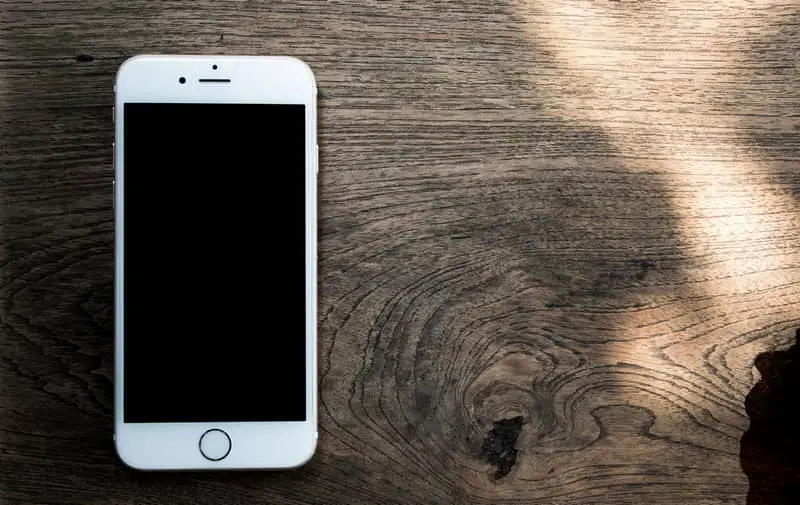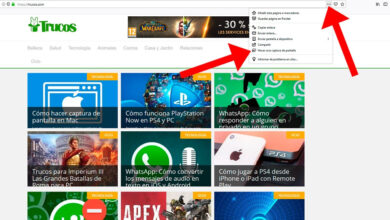Comment transférer des données ou des informations d’iPhone vers Android avec Dr.fone
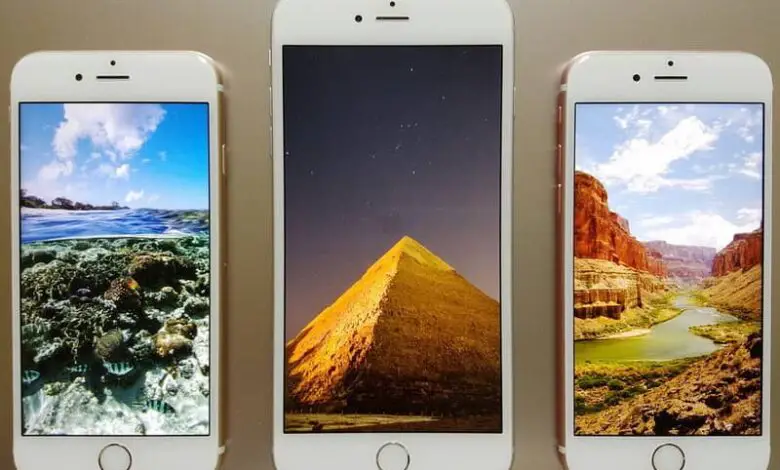
Les appareils iPhone et Android ont leurs aspects positifs et négatifs, c’est pourquoi de nombreuses personnes passent d’un service à un autre. Dans tous les cas, il est important de récupérer nos données et d’y avoir accès, c’est pourquoi aujourd’hui vous apprendrez à transférer des données ou des informations d’un iPhone vers Android avec Dr.fone .
Des applications telles que Diskdigger permettent de récupérer des vidéos et des fichiers supprimés sur Android , mais seul ce système est réduit, ce qui rend impossible l’interaction avec les plates-formes iOS.
Ce qui précède est dû au fait que les plates-formes des appareils Android et des appareils iPhone sont complètement différentes, ce qui complique de nombreuses tâches, en particulier le transfert de fichiers entre les deux systèmes d’exploitation, mais aujourd’hui, vous apprendrez à utiliser un outil utile qui vous aidera à cet objectif.
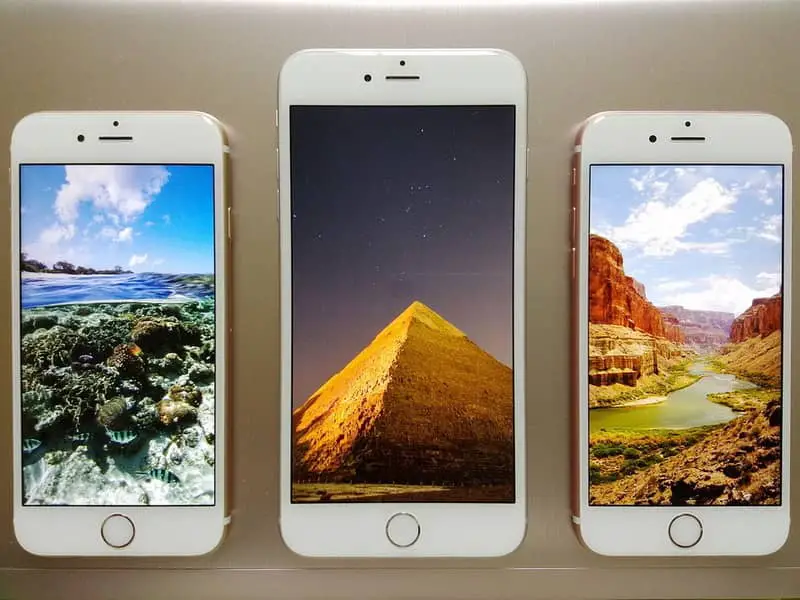
Qu’est-ce que Dr.fone?
Dr.fone est une application très célèbre pour ceux qui ont à la fois des appareils Android et iPhone , dans tous les cas, si vous êtes un débutant, vous ne savez peut-être pas à quoi cela sert. Ici, nous allons vous en apprendre brièvement plus sur cette application qui peut être très utile.
L’application Dr.fone est une application polyvalente conçue pour tous ceux qui possèdent des appareils Android et iPhone, l’application a été développée par la société Wondershare, une société bien connue dans le secteur du développement de logiciels utilitaires.
Avec cette application, vous pouvez transférer des fichiers entre des appareils iPhone et Android avec une grande facilité, à son tour, il est possible de récupérer des fichiers, des photos et des vidéos supprimés avec dr.fone . D’autre part, l’application comprend le déverrouillage de l’appareil, la réparation de plusieurs fonctions et de nombreuses autres options très utiles.
Cette fois, nous allons vous apprendre à utiliser cette application pour copier des fichiers à partir d’un appareil iPhone Android et vice versa. Lisez le guide suivant que nous avons préparé pour vous.
Comment transférer des données ou des informations d’iPhone vers Android avec Dr.fone
L’utilité de Dr.fone est indéniable, mais pour l’utiliser, il faut connaître les fonctions qu’il propose. En cas de doute, nous avons préparé ces tutoriels étape par étape pour l’utilisation de l’application.
Téléchargez l’appli
- La première étape consiste à télécharger l’application, pour ce faire, accédez au lien Dr.fone suivant .
- Là, vous devez cliquer sur l’option Téléchargement gratuit , après quoi le logiciel d’application commence à se télécharger.
- Exécutez-le et cliquez sur l’option Installer, le système commencera à télécharger les fichiers nécessaires au fonctionnement de l’application. Une fois le téléchargement terminé, installez-le.
- Après cela, vous aurez déjà installé l’application Dr.fone.
Utilisez Dr.fone pour transférer des fichiers entre Android et iPhone
- La première étape consiste à connecter les appareils Android et iPhone .
- Vous devez maintenant exécuter l’application Dr.fone.
- Toutes les options disponibles avec l’application Dr.fone seront affichées à l’écran. Vous devez cliquer sur l’option Copier (vous devrez peut-être activer le mode de débogage USB sur votre appareil Android ).
- Les deux téléphones portables seront affichés sur votre écran, gardez à l’esprit que le premier téléphone portable, c’est-à-dire celui de gauche sera le téléphone portable d’origine des données, tandis que celui de droite est celui qui recevra les informations .
- Vous pouvez utiliser le bouton Retourner au milieu en haut de l’écran pour basculer entre les appareils.
- Également dans la partie centrale de l’écran s’afficheront toutes les données qui peuvent être déplacées vers l’appareil de destination, vous devez sélectionner toutes celles qui vous intéressent, en supprimant celles qui ne le sont pas.
- Une fois que vous avez correctement sélectionné tous les fichiers que vous souhaitez transférer vers le téléphone cible, cliquez sur le bouton Démarrer. Si des fenêtres pop-up apparaissent à l’écran, cliquez sur Accepter et attendez que la procédure soit terminée.
Activer le mode de débogage USB sur votre appareil Android
- La première chose à faire est d’aller dans les options de configuration de votre appareil Android, pour ce faire, cliquez sur Paramètres.
- Là, vous devriez aller à À propos du téléphone , puis cliquer sur les informations du logiciel.
- Localisez la section Numéro de version et appuyez à plusieurs reprises sur cet onglet jusqu’à ce que le mode développeur soit activé .
- Revenez aux paramètres et dirigez-vous vers les fonctionnalités pour les développeurs.
- Vous devrez localiser l’onglet de débogage USB et l’activer.
Comprenant que l’ activation du mode de débogage USB sur les appareils Android peut varier en fonction du modèle de votre mobile, nous vous recommandons de visiter le lien précédent où vous trouverez un guide beaucoup plus complet.